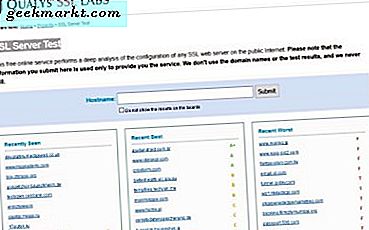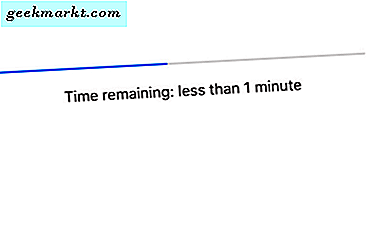ภาพพื้นหลังเดสก์ท็อปส่วนใหญ่เป็นภาพ 2D แบบสแตติก อย่างไรก็ตามไม่ได้หมายความว่าคุณจะไม่สามารถเพิ่มภาพเคลื่อนไหวหรือวอลเปเปอร์อื่น ๆ ลงในเดสก์ท็อป Windows 10 ได้ ในความเป็นจริงคุณสามารถเพิ่มวอลล์เปเปอร์ต่างๆลงใน Windows 10 ด้วยภาพเคลื่อนไหวและเอฟเฟ็กต์ 3D เพื่อให้เดสก์ท็อปของคุณมีความพิถีพิถันมากขึ้น
ขั้นแรกให้ไปที่เว็บไซต์ Push ซึ่งมีซอฟต์แวร์ที่ยอดเยี่ยมมากมายให้คุณสามารถเพิ่มภาพพื้นหลังภาพเคลื่อนไหวลงในเดสก์ทอปได้ด้วย คลิกที่นี่เพื่อเปิดหน้าเว็บที่แสดงในภาพรวมด้านล่าง ซึ่งรวมถึงรายการซอฟต์แวร์ที่เพิ่มผลภาพ 3 มิติและภาพเคลื่อนไหวลงบนเดสก์ท็อป โปรแกรมที่ไม่ได้ลงทะเบียนมีให้ใช้งานได้ฟรี แต่ก็มีเวอร์ชันที่ลงทะเบียนไว้ด้วยคุณสามารถปลดล็อกได้
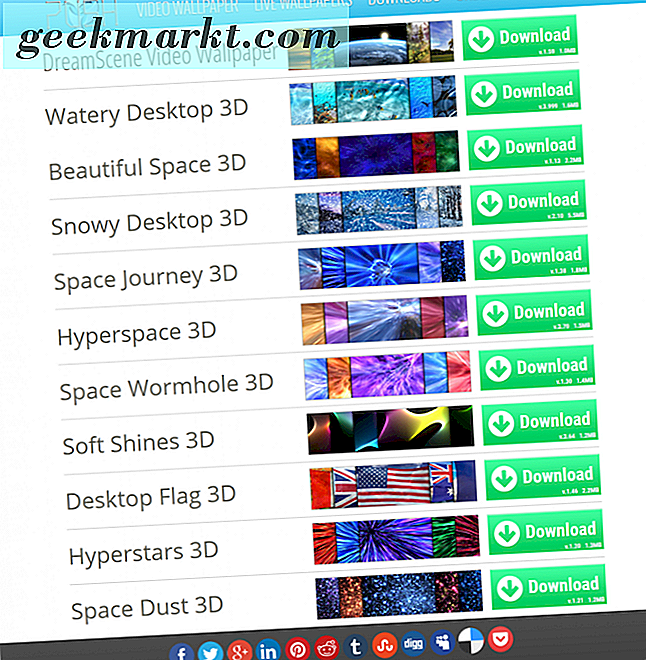
เพิ่ม Wormholes บางช่องว่างลงบน Desktop ด้วย Space Journey 3D
ขั้นแรกให้ลอง Space Journey 3D เพื่อเพิ่มภาพเคลื่อนไหว 3 มิติที่น่าประทับใจลงบนเดสก์ท็อป กดปุ่ม ดาวน์โหลด ข้าง Space Journey 3D เพื่อบันทึกการตั้งค่า จากนั้นคลิกที่วิซาร์ดการตั้งค่าเพื่อเพิ่มโปรแกรมลงใน Windows และเปิดใช้งานซอฟต์แวร์ เมื่อคุณมีและใช้งานจะมีการเพิ่มรูหนอน 3D ลึกลับลงในเดสก์ท็อปดังที่แสดงไว้ด้านล่าง

เมื่อต้องการเลือกภาพพื้นหลังอื่นให้คลิกขวาที่ไอคอน ภาพเคลื่อนไหว ในถาดระบบแล้วเลือก การตั้งค่า เพื่อเปิดหน้าต่างด้านล่าง ที่นี่คุณสามารถเลือกเอฟเฟ็กต์บางอย่างได้โดยการคลิกภาพขนาดย่อ ด้านล่างนี้คุณสามารถเลือกช่วงเวลาสำหรับแต่ละวอลเปเปอร์เพื่อให้อยู่บนเดสก์ท็อปได้ก่อนที่จะเปลี่ยนไปใช้พื้นที่อื่น

มีตัวเลือกการปรับแต่งบางอย่างที่คุณสามารถเลือกได้จากหน้าต่างนี้ ตัวอย่างเช่นลากแถบ ความเร็วบิน ไปทางขวาเพื่อเพิ่มความเร็วของพื้นที่ว่าง 3 มิติ หรือคลิกเมนูแบบเลื่อนลง Color Scheme เพื่อเลือกสีอื่น ๆ สำหรับวอลเปเปอร์ กดปุ่ม OK เพื่อใช้การตั้งค่า
เพิ่มเอฟเฟ็กต์น้ำให้กับ Desktop ด้วย Watery Desktop 3D
Watery Desktop 3D เพิ่มเอฟเฟ็กต์น้ำให้กับเดสก์ท็อปของคุณ ภาพพื้นหลังยังคงเหมือนเดิม แต่จะมีผลต่อน้ำ 3 มิติ กดปุ่ม ดาวน์โหลด ข้าง Watery Desktop 3D ในหน้านี้เพื่อบันทึกการตั้งค่า เรียกใช้การตั้งค่าเพื่อเพิ่มโปรแกรมและเอฟเฟ็กต์น้ำให้กับเดสก์ท็อปดังที่แสดงด้านล่าง

คลิกไอคอนถาดระบบของซอฟต์แวร์เพื่อเปิดหน้าต่างด้านล่าง คุณสามารถเลือกเอฟเฟ็กต์น้ำได้จากที่นี่ คลิกช่องทำเครื่องหมาย สลับที่ นี่เพื่อสลับระหว่างเอฟเฟ็กต์ในช่วงเวลาที่ระบุโดยอัตโนมัติ

ที่ด้านขวาสุดมีแถบ ความสว่างที่ คุณสามารถลากได้ หากคุณลากแถบไปทางซ้ายสุดพื้นหลังสีดำจะแทนที่วอลเปเปอร์ด้านล่าง นี่เป็นตัวเลือกที่รวมอยู่ใน Snowy Desktop 3D

เคอร์เซอร์อาจมีผลต่อลักษณะพิเศษของน้ำ เลือกตัวเลือกช่องทำเครื่องหมาย จากเคอร์เซอร์ จากนั้นย้ายเคอร์เซอร์จะสร้างเอฟเฟ็กต์คลื่นน้ำบางอย่างบนเดสก์ท็อป
เพิ่มเกล็ดหิมะเคลื่อนไหวลงใน Windows 10 พร้อม Snowy Desktop 3D
เปลี่ยนเดสก์ทอปของคุณให้เป็น Winter Wonderland ด้วย Snowy Desktop 3D ! คุณสามารถเพิ่มซอฟต์แวร์นี้ลงใน Windows 10 ได้เหมือนกับที่อื่น ๆ โดยการกดที่ปุ่ม Download ด้านข้างของหน้านี้และเปิดการตั้งค่า เมื่อโปรแกรมทำงานอยู่จะเพิ่มเอฟเฟ็กต์เกล็ดหิมะแบบ 3D ลงในวอลล์เปเปอร์ตามที่แสดงในภาพด้านล่าง

คลิกไอคอนถาดระบบ Snowy Desktop 3D เพื่อเปิดหน้าต่างการตั้งค่าด้านล่าง คุณสามารถเลือกความหลากหลายของภาพพื้นหลังธีมฤดูหนาวจากหน้าต่างนั้น คลิกช่องทำเครื่องหมาย สลับ เพื่อกำหนดค่าวอลเปเปอร์เป็นสไลด์โชว์ที่แสดงพื้นหลังแต่ละช่วงเวลาโดยเฉพาะ

มีแท่งหิมะ 2 แทร็กที่คุณสามารถลากเพื่อกำหนดค่าเอฟเฟ็กต์หิมะด้วย แถบ ความหนาแน่น จะปรับระดับหิมะได้อย่างมีประสิทธิภาพ ลากไปทางขวาสุดเพื่อเพิ่มปริมาณหิมะตก ลากแถบ ความสว่าง เพื่อปรับการมองเห็นหิมะ ถ้าคุณลากแถบไปทางด้านซ้ายหิมะจะมีทัศนวิสัย จำกัด บนเดสก์ท็อป
โปรดทราบว่าคุณสามารถเลือกหิมะ 3D และเอฟเฟ็กต์อื่น ๆ ที่กล่าวมาข้างต้นเป็นโปรแกรมรักษาหน้าจอ คลิกขวาที่เดสก์ท็อปเลือก Personalize, Themes, Theme Settings และ Screen Saver เพื่อเปิดหน้าต่างด้านล่าง จากนั้นคุณสามารถเลือกสกรีนเซฟเวอร์ Snowy Desktop 3D จากเมนูแบบเลื่อนลง คลิก Apply และ OK เพื่อบันทึกการตั้งค่าและปิดหน้าต่าง

เพิ่มวอลเปเปอร์เคลื่อนไหวไปยังเดสก์ท็อปด้วยวอลล์เปเปอร์วิดีโอ DreamScene
คุณสามารถเพิ่มความหลากหลายของภาพพื้นหลังภาพเคลื่อนไหวไปยังเดสก์ทอป Windows ด้วย DreamScene Video Wallpaper กดปุ่ม ดาวน์โหลด ข้าง DreamScene Video Wallpaper บนเว็บไซต์ Push เพื่อบันทึก Zip ของซอฟต์แวร์ จากนั้นเรียกใช้การติดตั้งซอฟต์แวร์เพื่อติดตั้งและเปิดหน้าต่างที่แสดงในภาพรวมด้านล่าง

จากนั้นคุณจะต้องบันทึกวอลล์เปเปอร์ DreamScene ภาพเคลื่อนไหวซึ่งคุณสามารถทำได้จากไซต์นี้ คลิก ดาวน์โหลด ใต้ภาพขนาดย่อของวอลล์เปเปอร์เพื่อบันทึกโฟลเดอร์ Zip จากนั้นคุณจะต้องแยกโฟลเดอร์ที่บีบอัดโดยการกดปุ่ม Extract all ใน File Explorer และเลือกเส้นทางสำหรับโฟลเดอร์ที่แยกออกมา
เปิดหน้าต่าง Wallpaper DreamScene Video อีกครั้งและกดปุ่ม เพิ่มวิดีโอจากโฟลเดอร์ไปยังเพลย์ลิสต์ที่ นั่น จากนั้นเลือกโฟลเดอร์วอลล์เปเปอร์ DreamScene ที่แยกออกมาเพื่อเพิ่มวอลล์เปเปอร์เคลื่อนไหวลงในรายการไฟล์วิดีโอในหน้าต่างของซอฟต์แวร์ เลือกวอลล์เปเปอร์เคลื่อนไหวจากที่นั่นเพื่อเพิ่มลงในเดสก์ท็อปตามด้านล่าง

มีการตั้งค่าการปรับแต่งบางอย่างสำหรับวอลเปเปอร์เคลื่อนไหว ตัวอย่างเช่นมีตัวเลือก Change Mode ที่คุณสามารถเลือกวิธีสลับระหว่างวอลเปเปอร์อื่นบนเดสก์ท็อปได้ ตัวอย่างเช่นโดยการเลือก On Delay Time คุณสามารถเลือกภาพพื้นหลังเพื่อเปลี่ยนทุก 10, 15, 20 นาทีเป็นต้น
ภาพพื้นหลังเดสก์ท็อปบางส่วนอาจมีเสียง ดังนั้นหน้าต่างการตั้งค่าจะมีแถบ ไดรฟ์ข้อมูล หากเป็นกรณีดังกล่าว คุณสามารถปรับการกำหนดค่าเสียงสำหรับภาพพื้นหลังด้วยแถบนั้นได้ กดปุ่ม OK เพื่อใช้การตั้งค่าที่เลือก
นี่เป็นเพียงบางส่วนของชุดซอฟต์แวร์ที่คุณสามารถใช้เพื่อเพิ่มภาพพื้นหลังภาพเคลื่อนไหวและเอฟเฟ็กต์ 3D ลงในเดสก์ท็อป Windows 10 วอลล์เปเปอร์และสกรีนเซฟเวอร์ช่วยเพิ่มความเงางามให้กับ Windows ได้มากขึ้นและจะทำให้สก์ท็อปของคุณมีชีวิตชีวามากขึ้น คุณยังสามารถเพิ่มวอลล์เปเปอร์ภาพเคลื่อนไหวลงใน Windows ด้วย DeskScape แต่ไม่ใช่ชุดซอฟต์แวร์ฟรีแวร์ สำหรับเคล็ดลับการปรับแต่งเดสก์ท็อป Windows 10 เพิ่มเติมโปรดดูคู่มือ TechJunkie นี้